Sistem Interkom Tetamu PIMA

Spesifikasi
- Nama Produk: Sistem Interkom GUEST
- Ciri-ciri Utama: Loceng pintu, Monitor
Arahan Penggunaan Produk
Penerangan Loceng Pintu
- Terangkan aspek fizikal dan ciri loceng pintu.
Operasi Loceng Pintu
- Terangkan cara membuka pintu dari luar dan menjawab panggilan tetamu menggunakan loceng pintu.
Telefon bimbit
Berikan maklumat tentang cara menggunakan telefon bimbit untuk komunikasi.
Operasi Lanjutan
- Terangkan operasi lanjutan seperti pendiaman dering, foto viewing, klip video viewing, multimedia viewdalam, klip DVR viewing, tetapan pantas dan tetapan.
Permohonan
- Bimbing pengguna tentang cara menyediakan tetapan rangkaian Wi-Fi untuk sistem.
Soalan Lazim
- Q: Bagaimanakah cara untuk menyenyapkan deringan pada loceng pintu?
- A: Untuk menyenyapkan deringan pada loceng pintu, ikut langkah berikut: [Sediakan langkah di sini].
- Q: boleh saya view klip video yang dirakam pada sistem?
- A: Ya, anda boleh view klip video yang dirakam dengan mengikuti langkah berikut: [Sediakan langkah di sini].
- Q: Bagaimanakah saya boleh mengembangkan kapasiti storan sistem?
- A: Anda boleh mengembangkan storan dengan menggunakan Kad Memori (SD) luaran. Masukkan kad SD mengikut arahan dalam manual.
Langkah berjaga-berjaga
Arahan ini tidak menggantikan mana-mana arahan lain! Untuk mengelakkan kerosakan kepada harta benda dan/atau nyawa, seseorang mesti bertindak mengikut arahan keselamatan berikut:
- Bekalan kuasa mempunyai sambungan elektrik yang boleh menyebabkan kejutan elektrik. Pastikan semua voltages diputuskan sebelum pemasangan.
- Bekalan kuasa interkom beroperasi pada vol 110-230VACtage, pada frekuensi 50 Hz. Jangan sambung mana-mana jilid laintage kepada sistem kerana takut tercucuh.
- Sambungkan pelbagai sambungan elektrik mengikut tanda, memberi perhatian kepada kekutuban sambungan
simbol dalam manual ini
 Amaran atau nota penting
Amaran atau nota penting Nota atau cadangan
Nota atau cadangan
PRAKATA
Pelanggan yang dihormati,
PIMA Electronic Systems Ltd. mengucapkan tahniah kepada anda atas pembelian sistem interkom GUEST. GUEST ialah sistem interkom moden dan canggih, dengan banyak pilihan pengaturcaraan yang pelbagai. Sistem GUEST mempunyai pelbagai aksesori – loceng pintu, skrin, bekalan kuasa dan banyak lagi – semuanya dalam kualiti PIMA tanpa kompromi. Aplikasi Interkom PIMA membolehkan kawalan jauh GUEST menggunakan telefon pintar dari mana-mana sahaja.
Manual ini mengandungi arahan pengendalian untuk sistem interkom. Pemasang profesional membimbing anda dalam penggunaan sistem, tetapi kami mengesyorkan agar anda mempelajari dan membiasakan diri dengan panduan ini secara menyeluruh, untuk menikmati banyak advantages sistem.
Ciri-ciri Utama
- Loceng pintu dengan kamera
- Pad kekunci untuk memasukkan kod untuk membuka pintu
- Sehingga empat butang panggilan untuk pangsapuri/bilik yang berbeza (bergantung pada model yang dipasang)
- Sesuai untuk pemasangan luaran
- 7″ skrin sentuh lanjutan untuk viewmemasuki tetamu dan membuka pintu
- Sehingga empat skrin (contohnyaamplihat skrin di setiap bilik)
- Skrin 4.3″ dengan butang sentuh.
- Kemungkinan mengarahkan panggilan setiap butang ke skrinnya
- Unit telefon bimbit telefon untuk operasi mudah
- Interkom antara monitor (skrin)
- Kawalan dua pintu masuk - pintu dan pintu pagar
- Membuka pintu menggunakan kad jarak dekat (RFID)
- Kawalan dari mana-mana dalam sistem pada telefon pintar menggunakan aplikasi PIMA
Data Teknikal
loceng pintu
| # | Ciri | Penerangan |
| 1 | Sambungan | 2-wayar |
| 2 | Audio | Digital dua hala |
| 3 | Video | Digital, satu saluran |
| 4 | Resolusi kamera | 1080 HD |
| 5 | Penglihatan Malam | Pelarasan tahap automatik inframerah |
| 6 | keamatan pencahayaan | 0 LUX (jarak 0.5 meter) |
| 7 | Viewsudut | 110o mendatar, 60o menegak |
| 8 | butang | TEKAN BUTANG |
| 9 | operasi voltage | 18-30 VDC |
| 10 | Penggunaan Kuasa | 6W maks |
| 11 | Jenis kunci pintu | sentuhan kering atau voltage |
| 12 | Jenis kunci untuk pintu pagar | sentuhan kering |
| 13 | Membuka kunci | Perintah Komunikasi |
| 14 | kad berdekatan | EM 125KHz |
| # | Ciri | Penerangan |
| 15 | Bilangan kad | sehingga 1,000 |
| 16 | Suhu operasi | -25oC <–> +60oC |
| 18 | suhu penyimpanan | -30oC <–> +60oC |
| 19 | Dimensi | Permukaan (dengan perlindungan hujan): 200X90X40 mm Siram: 240X125X48 mm |
Pemantau
| # | Ciri | Penerangan | |
| 7″ | 4.3″ | ||
| 1 | Sambungan | 2-wayar | |
| 2 | Audio | Digital dua hala | |
| 3 | Video | Digital, satu saluran | |
| 4 | Interkom | Bercakap percuma tanpa telefon bimbit | |
| 5 | Skrin | LCD, 1080 HD | LCD, 480 x 272 |
| 6 | Herotan audio | <3% | |
| 7 | Julat frekuensi audio | 400-3.5KHz | |
| 8 | Jarak pemasangan | sehingga 100 meter | |
| 9 | Panggilan Dalaman | dari skrin ke skrin | |
| 10 | Operasi voltage | 18-24 VDC | |
| 11 | Penggunaan Kuasa | Maksimum 4W, 1.5W dalam mod siap sedia | 3W maks, 1.5W dalam mod siap sedia |
| 12 | Kad ingatan luaran | Pilihan, jenis SD | |
| 13 | Suhu operasi | -10oC <–> +40oC | |
| 14 | Suhu penyimpanan | -30oC <–> +60oC | |
| 15 | Dimensi | 174.3X112X19.4 mm | 180X118X22.5 mm |
DESKRIPSI PINTU

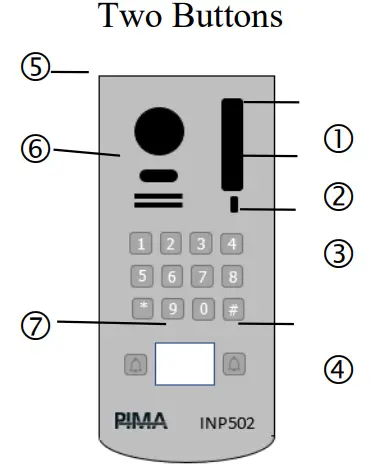
| # | Penerangan |
. |
# | Penerangan |
| 1 | Penunjuk status (lihat butiran di bawah) | 5 | Kamera | |
| 2 | mikrofon | 6 | pembesar suara | |
| 3 | · papan kekunci
(Butang nombor 0-9, * digunakan sebagai "Kembali", # digunakan sebagai "OK") |
7 | Plat nama/pembaca kad berdekatan | |
| 4 | Butang panggilan |
Petunjuk Status
- Penunjuk pembukaan pintu
- Tergesa-gesa untuk menjawab
- Petunjuk untuk memanggil
- Mendaftarkan kad berdekatan
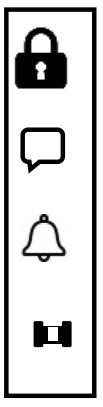 OPERASI PINTU
OPERASI PINTU
OPERASI PINTU
3.1 Membuka pintu dari luar
- Menggunakan kod
- Masukkan kod buka kunci pintu diikuti dengan kekunci #.
- Menggunakan kad berdekatan
- Pegang kad dekat dengan pembaca (lihat lukisan di atas) selama kira-kira satu saat.
- Nota: Pastikan anda mendaftar kad dalam sistem seperti berikut :
- Mendaftar dan mengurus kad kedekatan (RFID) untuk membuka pintu dilakukan dalam menu “Pengurusan Kawalan Akses”, yang diakses daripada menu utama melalui Tetapan Pantas → Senarai Loceng Pintu → Pemilihan Loceng Pintu → Ubah Suai → Kawalan Akses
- Pengurusan. Masukkan menu ini dan ia mempunyai semua pilihan yang berbeza. Pendaftaran kad akses – pilih pilihan ini untuk mendaftarkan kad baharu untuk membuka pintu.
Menjawab Panggilan Tetamu
Apabila tetamu menekan butang panggil pada loceng pintu, skrin dalam rumah membunyikan deringan dan membuka kamera loceng pintu untuk view tetamu itu. Untuk bercakap dengan tetamu tekan butang cakap ( ![]() Untuk membuka pintu tekan abutton bergantung pada jenis scree
Untuk membuka pintu tekan abutton bergantung pada jenis scree
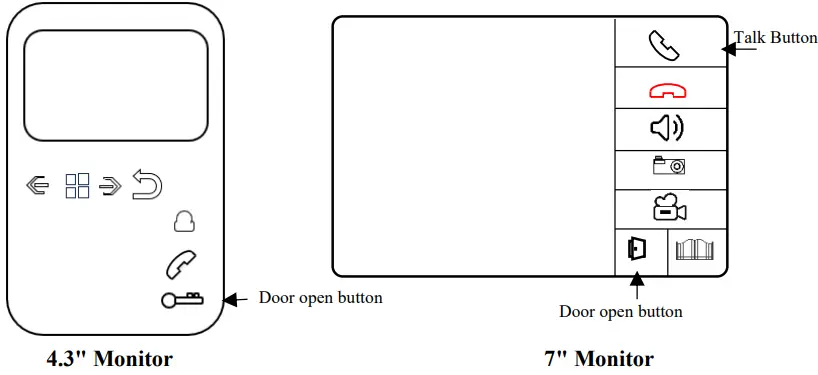
 Butang buka pintu
Butang buka pintu Merakam video perbualan dengan tetamu (memerlukan kad memori SD luaran)
Merakam video perbualan dengan tetamu (memerlukan kad memori SD luaran) Tangkapan gambar tetamu
Tangkapan gambar tetamu Mengawal kelantangan skrin
Mengawal kelantangan skrin Penamatan Panggilan
Penamatan Panggilan View butang pada kamera loceng pintu
View butang pada kamera loceng pintu Butang untuk menerima panggilan atau membuat panggilan ke skrin lain
Butang untuk menerima panggilan atau membuat panggilan ke skrin lain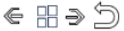 Butang navigasi semasa mengedit
Butang navigasi semasa mengedit
HANDSET
Telefon bimbit membolehkan menjawab panggilan daripada loceng pintu dan membuka pintu atau pagar. Menjawab panggilan daripada loceng pintu: Untuk menjawab panggilan daripada loceng pintu, angkat penerima dan bercakap. Di bawah ialah penerangan tentang butang.
 Pembukaan pintu
Pembukaan pintu Pembukaan pintu pagar
Pembukaan pintu pagar Panggilan untuk memantau
Panggilan untuk memantau
Menetapkan kelantangan deringan telefon bimbit:
- Tekan ke
 butang selama dua saat, kemudian tekan pendek ke arah volum dering. Tunggu 6 saat.
butang selama dua saat, kemudian tekan pendek ke arah volum dering. Tunggu 6 saat.
Memilih nada dering telefon bimbit:
- Tekan ke
 butang selama dua saat, kemudian tekan pendek untuk memilih nada dering. Tunggu 6 saat
butang selama dua saat, kemudian tekan pendek untuk memilih nada dering. Tunggu 6 saat
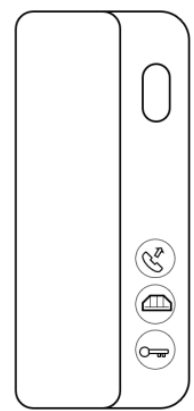 OPERASI LANJUTAN
OPERASI LANJUTAN
Bahagian berikut menerangkan pilihan tambahan yang tersedia dalam sistem interkom. Semua operasi dijalankan melalui skrin interkom
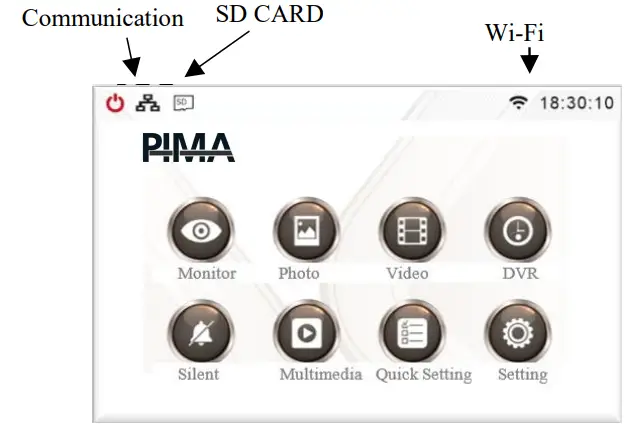 Arahan adalah untuk skrin 7″ dan skrin 4.3″. Perbezaannya hanya pada kaedah navigasi. Pada skrin 7″, navigasi lebih mudah kerana ia adalah skrin sentuh. Di bawah ialah penjelasan untuk navigasi pada skrin 4.3″:
Arahan adalah untuk skrin 7″ dan skrin 4.3″. Perbezaannya hanya pada kaedah navigasi. Pada skrin 7″, navigasi lebih mudah kerana ia adalah skrin sentuh. Di bawah ialah penjelasan untuk navigasi pada skrin 4.3″:
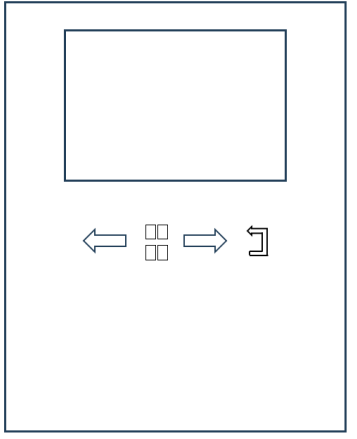
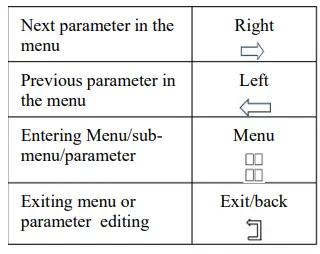 Untuk masuk ke menu utama tekan
Untuk masuk ke menu utama tekan ![]()
Mulakan viewpada skrin
- Klik pada ikon pemantauan (
 ).
). - Pilih loceng pintu yang anda ingin pantau - view kameranya.
- Skrin dengan semua pilihan dibuka (lihat bahagian 3.2).
- Jika anda ingin menambah aksesori tambahan seperti loceng pintu atau kamera – klik pada ikon “+”. Senarai aksesori yang tersedia muncul.
- Pilih aksesori yang dikehendaki.
Senyapkan deringan
- Klik pada ikon
 – senyap.
– senyap. - Ikon bertukar kepada.

- Pilih pilihan ini jika anda mahu panggilan daripada loceng pintu tidak berdering pada skrin.
Nota: Skrin masih akan bertukar kepada viewpilihan ing dan komunikasi dengan loceng pintu.
Foto Viewing
Klik pada ikon ![]() – foto.
– foto.
Pilih direktori yang sesuai di bawah "Memori luaran" dan kemudian anda akan mencapai skrin untuk memaparkan foto yang diambil oleh loceng pintu.
Klip Video Viewing
- Nota: Menyimpan dan viewvideo memerlukan penggunaan kad memori SD. Lihat bahagian 5.8.
- Klik pada ikon
 – Video
– Video - Pilih direktori yang sesuai dan kemudian anda akan mencapai skrin untuk memaparkan video yang diambil oleh loceng pintu.
Multimedia Viewing
- Klik pada "Multimedia". Nota: Memerlukan kad SD.
- Pilih aksesori dan file diperlukan untuk paparan
Klip DVR Viewing
- Nota: Menyimpan dan viewvideo memerlukan penggunaan kad memori SD. Lihat bahagian 5.8.
- DVR – fungsi yang membenarkan rakaman kamera loceng pintu pada waktu yang dijadualkan. Lihat Tetapan → Tetapan DVR.
- Klik pada DVR.
- Pilih DVR yang dirakam file.
Tetapan Pantas
- Klik ikon untuk mengakses pengaturcaraan pantas ciri asas sistem.
- Masukkan menu ini hanya jika perlu menukar parameter yang berkaitan dengan ciri dan tingkah laku sistem. Lihat panduan pemasangan untuk butiran.
tetapan
- Klik ikon
 untuk memasukkan tetapan sistem.
untuk memasukkan tetapan sistem. - Masukkan menu ini hanya jika perlu menukar parameter yang berkaitan dengan ciri dan tingkah laku sistem. Lihat panduan pemasangan untuk butiran.
Kad Memori Luaran (SD)
Untuk menyimpan dan menonton video, anda perlu menggunakan kad memori SD. Lihat lokasi kad:
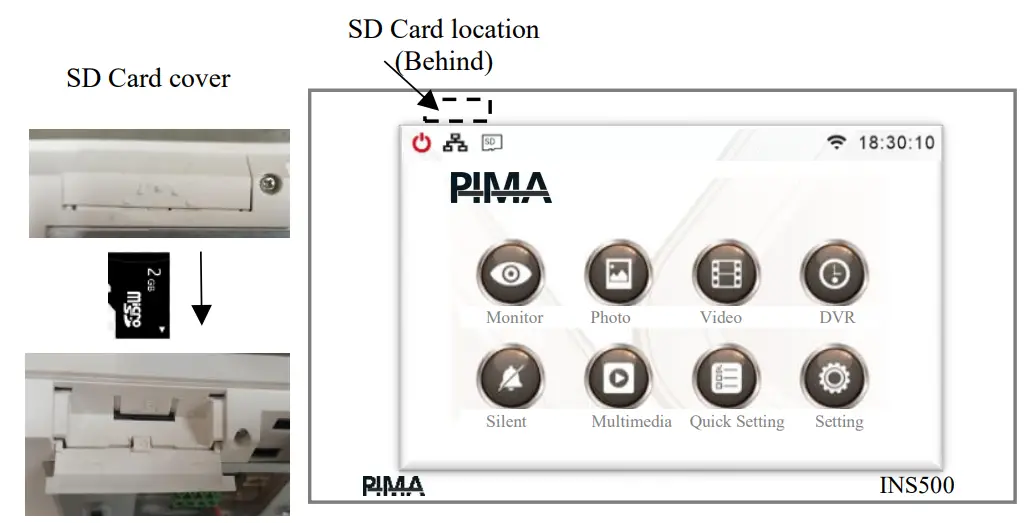
PERMOHONAN
Anda boleh menggunakan aplikasi untuk mengendalikan loceng pintu. Aplikasi ini membolehkan menerima deringan dari loceng pintu, memerhati tetamu, dan membuka pintu.
Tetapan Rangkaian Wi-Fi
- Pada skrin sistem pilih:
- Menu Pantas → Wi-Fi → Pilih rangkaian
- Pilih rangkaian Wi-Fi yang dikehendaki dan masukkan kata laluannya. Nota: sistem menyokong rangkaian 2.4G sahaja.
- Pastikan nama rangkaian muncul pada skrin Wi-Fi. Anda juga boleh mengesahkan sambungan yang betul ke rangkaian Wi-Fi pada skrin utama di sebelah kanan di sebelah paparan masa.
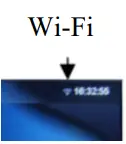
Muat Turun Aplikasi
- Pada skrin sistem pilih:
- Tetapan Pantas → Wi-Fi → Muat Turun Apl
- Imbas kod QR mengikut jenis telefon anda – Android atau iPhone (iOS).
- Sebagai alternatif, cari aplikasi i-Home di kedai, yang ikonnya dipaparkan di sebelah kanan. Pasang apl pada telefon anda.
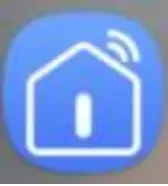
Memadankan Aplikasi
- Buka apl.
- Untuk menggunakan aplikasi, akaun pengguna mesti disediakan.
Ikut skrin dan sediakan akaun dengan alamat e-mel yang sah. Apl ini memerlukan kod pengesahan untuk dihantar ke e-mel anda. Tetapkan kata laluan. Nota – kata laluan adalah untuk akaun aplikasi interkom sahaja! Ia tiada kaitan dengan kata laluan lain, contohnyaample, e-mel anda. Selepas pengesahan, aplikasi membenarkan pemasangan sistem interkom.
- Klik ikon (+) – Tambah
- Klik ikon [-] – Imbas
- Dalam menu Wi-Fi, pilih "ID Peranti" dan imbas kod QR yang dipaparkan pada skrin.
Nota: "ID Peranti" hanya akan muncul jika skrin disambungkan ke rangkaian Wi-Fi - ikon Wi-Fi muncul. Tunggu pengesahan. Untuk menambah lebih banyak telefon pada panel yang sama:
- Muat turun aplikasi ke telefon lain.
- Daftar dengan alamat e-mel dan kata laluan.
Pada telefon tempat panel dipasangkan: Klik pada ikon panel, pilih Tetapan![]() → Peranti kongsi → Tambah dikongsi. Sekarang pilih bentuk perkongsian – SMS, WhatsApp, dll. Pada telefon lain, klik pada pautan yang diterima dalam mesej dan teruskan mengikut arahan
→ Peranti kongsi → Tambah dikongsi. Sekarang pilih bentuk perkongsian – SMS, WhatsApp, dll. Pada telefon lain, klik pada pautan yang diterima dalam mesej dan teruskan mengikut arahan
Nota penting
Pastikan loceng pintu ditetapkan dalam skrin "Monitor". Jika loceng pintu tidak dikonfigurasikan dalam skrin "Pemantauan" - adalah mustahil untuk menyambung kepadanya daripada aplikasi .
Menggunakan aplikasi
- Anda boleh melakukan dua tindakan utama dalam aplikasi: menerima deringan dari loceng pintu dan secara proaktif memanggil loceng. Menjawab deringan
- Apabila tetamu membunyikan loceng pintu, amaran dihantar ke telefon bimbit. Mengklik pada amaran membuka apl dan bersambung ke loceng pintu. Sekarang anda boleh view tetamu yang berada di hadapan panel dan bercakap dengannya dengan mengklik pada ikon "cakap dua hala".
- Untuk menamatkan panggilan, klik anak panah belakang yang muncul di bahagian atas sebelah kiri skrin.
- Pastikan penyelam panggilan ditetapkan dalam menu skrin interkom:
- Tetapan → Wi-Fi → alihan panggilan
- Pilih pilihan yang sesuai "terus" atau "panggil jika tiada jawapan selepas x saat". x ialah bilangan saat yang diperlukan. Menyambung ke loceng pintu (panel)
- Pada skrin utama apl, klik ikon loceng pintu. Aplikasi bersambung ke loceng pintu. Sambungan adalah seperti yang diterangkan dalam bahagian sebelumnya.
WARANTI
Waranti Terhad
- PIMA Electronic Systems Ltd. tidak menggambarkan produk ini sebagai tidak boleh dipintas, atau ia akan menghalang kematian, sebarang kecederaan tubuh badan, atau sebarang kerosakan pada harta benda akibat pecah rumah, rompakan, kebakaran, atau sebaliknya, atau produk akan menyediakan amaran yang mencukupi
- atau perlindungan.
- Pengguna memahami bahawa peralatan yang telah dipasang dan diselenggara dengan betul akan mengurangkan kemungkinan kejadian seperti pecah rumah, rompakan, dan kebakaran tanpa amaran, tetapi tidak merupakan insurans atau jaminan bahawa kejadian tersebut.
- tidak akan berlaku atau kematian, kecederaan badan atau kerosakan harta benda tidak akan berlaku akibatnya.
- PIMA Electronic Systems Ltd. tidak akan mempunyai sebarang liabiliti terhadap kematian, kecederaan tubuh badan, atau sebarang kerosakan pada harta benda atau sebarang kerosakan lain sama ada ia berlaku secara langsung, tidak langsung, sebagai hasil kedua, atau sebaliknya berdasarkan dakwaan bahawa produk itu tidak berfungsi.
- Amaran: Pengguna mesti mengikut arahan pemasangan dan operasi produk dan, antara lain, menyemak produk dan keseluruhan sistem sekurang-kurangnya sekali seminggu. Atas pelbagai sebab, termasuk (tetapi tidak terhad kepada) perubahan dalam persekitaran
- keadaan, gangguan elektrik dan elektronik, dan perubahan suhu, produk tidak akan berfungsi seperti yang diharapkan. Pengguna mesti mengambil semua langkah untuk melindungi tubuh dan harta bendanya.
- Lihat tambahan kepada surat jaminan pada PIMA webtapak.
- Dalam penyediaan dokumen ini, segala usaha telah dilakukan untuk memastikan kandungannya betul dan terkini. PIMA berhak untuk menukar dokumen ini, semua atau sebahagian daripadanya, dari semasa ke semasa, tanpa notis awal .
- Jangan mengeluarkan semula, menyalin, mengubah suai, mengedar, menterjemah atau menukar dokumen ini tanpa kebenaran bertulis daripada Pima.
- Sila baca dokumen ini sepenuhnya sebelum sebarang percubaan untuk mengendalikan dan/atau memprogram sistem ini. Jika bahagian tertentu dokumen ini tidak jelas, sila hubungi pembekal atau pemasang sistem ini.
- Hak cipta terpelihara © 2024 PIMA Electronic Systems Ltd.
HUBUNGI
- Dikilangkan oleh:
- PIMA Electronic Systems Ltd.
- 5, Hatzoref St., Holon 5885633, Israel Tel: +972.3.6506411
- www.pima-alarms.com
- e-mel: support@pima-alarms.com 4410590 Rev A (Jul 2024)

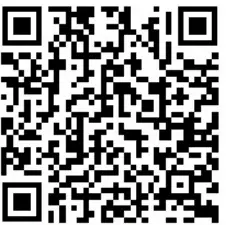
Pautan ke manual yang dikemas kini
Dokumen / Sumber
 |
Sistem Interkom Tetamu PIMA [pdf] Manual Pengguna Sistem Interkom Tetamu, Sistem Interkom |




